1.打开背景素材,按Ctrl + Shift + U 去色,再按Ctrl + L 调色阶,参数设置如图1,效果如图2

<图1>

<图2>
2.选择工具栏的多边形工具如图3,在最上面的属性栏的设置如图4,然后把前景颜色设置为:#FB81AD,按住Shift键,在图片的正中心用多边形工具拉出图5所示的效果。

<图3>
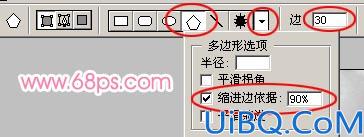
<图4>
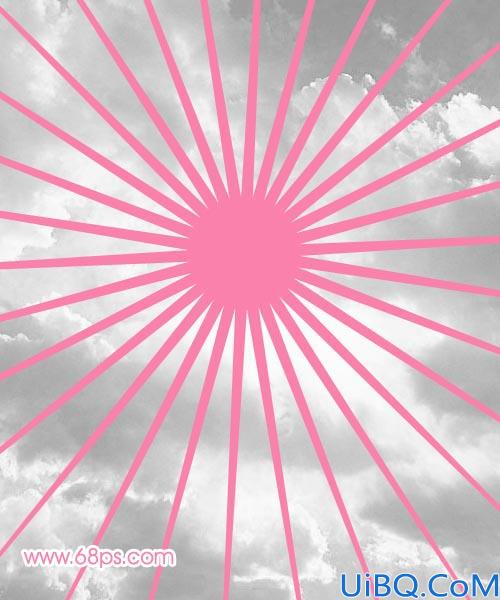
<图5>
1.打开背景素材,按Ctrl + Shift + U 去色,再按Ctrl + L 调色阶,参数设置如图1,效果如图2


2.选择工具栏的多边形工具如图3,在最上面的属性栏的设置如图4,然后把前景颜色设置为:#FB81AD,按住Shift键,在图片的正中心用多边形工具拉出图5所示的效果。

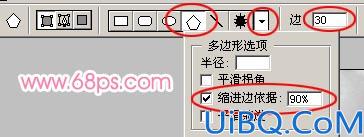
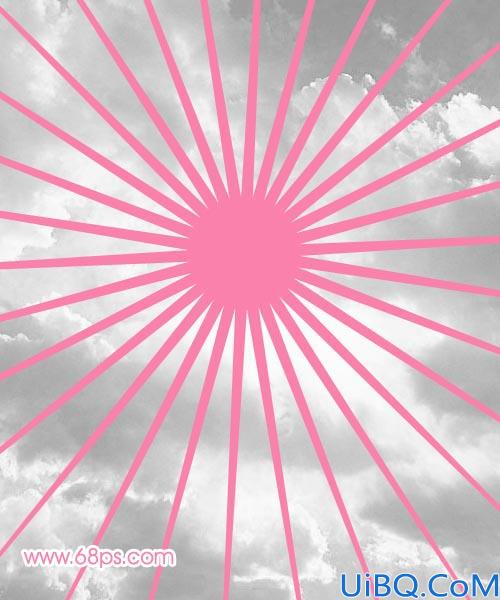
精彩评论